联想笔记本是一款拥有着全高清十点触摸屏的笔记本电脑,gt730m级别的独立显卡,可以让它为用户们带来更加优越的办公与图像处理性能,有好的当然也有不好的情况了,系统故障就是了,用户就问了联想笔记本怎么设置u盘启动?为此,小编就给有需要的用户带来了联想笔记本设置u盘启动的方法了。
作为一款办公用的笔记本电脑,运行相当流畅,是一款性价比非常高的笔记本电脑。整机设计超薄便携,方便经常外出的商务用户们使用,联想笔记本可谓是说一不二的品牌,那么问题就来了“联想笔记本怎么设置u盘启动”?下面,小编就来跟大家介绍联想笔记本设置u盘启动的方法了。
联想笔记本怎么设置u盘启动
如果是legacy模式启动U盘,预装win8的机型需要改BIOS,启动时按F2或Fn+F2进入BIOS,如果没反应,则关机时按下Novo恢复键,在Novo Button Menu菜单中选择BIOS Setup回车
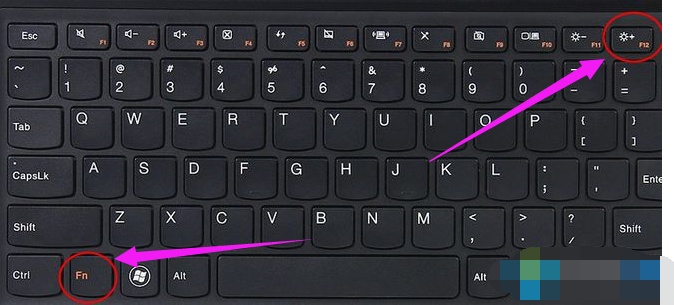
设置u盘启动图-1
进入BIOS设置之后,按→方向键移动到Exit,选择OS Optimized Defaults回车,选择Other OS回车
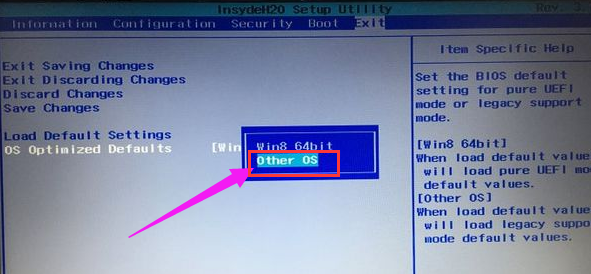
联想图-2
按↑方向键选择Load Default Settings回车,选择Yes回车,加载Legacy默认配置,默认会禁用Secure Boot,如果不确定,则转到Security下,查看Secure Boot是否是Disabled,如果不是,就手动改下

笔记本图-3
转到Boot界面,Boot Mode设置成Legacy Support,Boot Priority设置成Legacy First,USB Boot设置成Enabled,最后按F10或Fn+F10保存重启
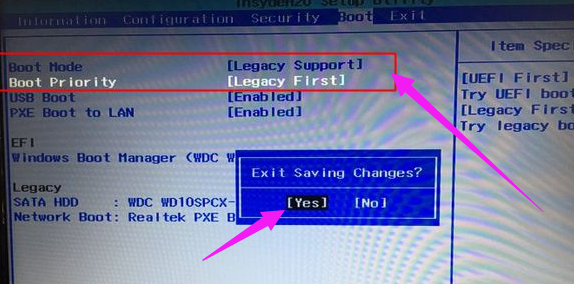
联想图-4
重启时按F12或Fn+F12调出启动菜单选择U盘启动,或者关机按novo键选择Boot Menu,再选择U盘启动
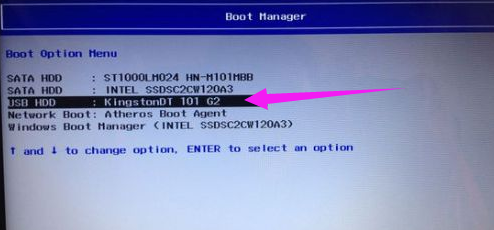
u盘启动图-5
相关阅读
- 暂无推荐
《》由网友“”推荐。
转载请注明: